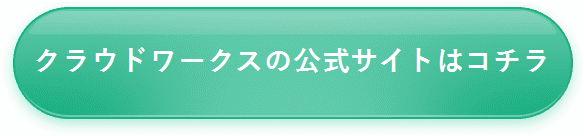クラウドワークスで確定申告が必要になる条件は?確定申告が必要になるケースについて紹介

クラウドワークスでお仕事をされている方にとって、確定申告の有無はとても大切なポイントです。
副業として少しだけ収入がある方から、本業としてしっかり稼いでいる方まで、どのようなケースで申告が必要になるのかを理解しておくことで、後々のトラブルを避けることができます。
この記事では、具体的なケースごとに確定申告が必要になる条件をわかりやすく解説していきます。
ケース1・【会社員】で、副業収入が20万円を超えた場合
会社に勤めながらクラウドワークスで副業をしている方は、年間の副業所得が20万円を超えた場合、確定申告が必要になります。
ここで注意したいのは、「所得」は「売上」そのものではなく、「売上から必要経費を引いた金額」であるという点です。
つまり、たとえば1年間で30万円の報酬をクラウドワークスから得ていても、経費として交通費や通信費、機材購入費などが10万円かかっていれば、所得は20万円になります。
この20万円というラインを超えると、税務署に申告を行う義務が出てくるということです。
副業で得た収入が意外と多くなっている方は、早めに経費を整理して、申告の準備をしておくと安心です。
会社から「給与所得」をもらっている・クラウドワークスなどの副業収入(所得)が20万円を超えた
会社員の場合、本業の給与は「給与所得」としてすでに会社側で年末調整されていることが多いですが、副業で得た収入については自己申告が必要になります。
副業の「所得」が20万円を超えた場合、確定申告の対象になることを覚えておきましょう。
「所得」は「売上-経費」のこと
「所得」という言葉にピンとこない方も多いかもしれませんが、これは単純に「もらった金額」ではありません。
売上(クラウドワークスの報酬)から、必要経費(例:パソコン代、Wi-Fi費用、印刷費など)を差し引いたものが所得になります。
この計算を間違えると、不要な申告をしてしまったり、逆に必要なのに申告をしなかったということになりかねないので注意が必要です。
ケース2・【専業フリーランス・個人事業主】の場合は、収入に関係なく基本的に必要
クラウドワークスを本業としている方や、個人事業主として活動している方は、原則として収入の大小にかかわらず確定申告が必要になります。
特に、開業届を税務署に提出している場合は「事業所得」として申告しなければなりません。
なお、所得が年間48万円を超えると、所得税が発生する可能性も出てくるため、その金額を目安に準備を進めておくと安心です。
また、青色申告を選ぶことで控除のメリットを受けられるケースもありますので、収入が安定してきたら申告方法にも目を向けておきたいですね。
クラウドワークスを本業としてやってる人は金額に関係なく確定申告必須
たとえ1年間の所得が少額でも、本業として継続的に仕事をしている場合は、税務署から事業としてみなされることがあります。
そのため、クラウドワークスでコンスタントに仕事を受けているなら、確定申告は避けられないと考えておいたほうが良いです。
1年間の所得が48万円を超えたら、確定申告が必要
専業で活動している場合、年間の所得が48万円を超えると「基礎控除」を超えるため、確定申告が必要になります。
48万円という数字は、税金がかかるかどうかの一つの基準となるため、収入が増えてきた方はとくに意識しておくとよいでしょう。
ケース3・【学生や主婦】でも、所得が基準を超えたら必要
学生や主婦の方であっても、クラウドワークスなどで収入を得ている場合には、一定の条件を超えると確定申告が必要になります。
たとえば、扶養内で働いている場合には「所得が48万円を超えるかどうか」がひとつのラインになります。
これを超えると扶養から外れることになり、配偶者控除や扶養控除の対象外になることがあります。
また、自分自身の所得税や住民税の申告が必要になる可能性もあるため、収入が思ったより増えたときは注意が必要です。
特に年末近くにまとめて案件をこなしていると、気づいたら基準を超えていた…というケースもあるので、こまめに収入と経費の管理をしておきましょう。
基準はフリーランスと同じで所得が48万円を超えたら、確定申告が必要
学生や主婦であっても、クラウドワークスなどで得た所得が48万円を超えると、確定申告が必要になります。
この48万円という金額は、税金がかかるかどうかを判断するための「基礎控除」に該当します。
つまり、経費を差し引いた後の所得が48万円を超えてしまうと、課税対象になるということです。
特に、学生や主婦は「扶養」に入っているケースが多いため、確定申告の有無だけでなく、扶養の範囲を超えていないかもチェックしておきたいですね。
もし扶養から外れてしまうと、家族の税負担にも影響することがあります。
クラウドワークスでコツコツ収入がある方は、自分がどのくらい稼いでいるのかを定期的に確認し、申告の必要があるかを判断することが大切です。
ケース4・【住民税の申告】は金額に関係なく必要なケースも
所得税の確定申告が必要ない場合でも、住民税の申告が必要になることがあります。
特に、副業としてクラウドワークスで収入を得ている場合や、学生・主婦・無職など、会社に所属していない方は注意が必要です。
なぜなら、所得税は国税で、住民税は市区町村が管轄する地方税だからです。
それぞれに異なる判断基準があるため、国に申告不要と判断されても、自治体が課税対象として判断すれば住民税の申告が必要になるケースがあります。
また、住民税の申告は未申告だとペナルティが課されることもあるため、申告漏れは避けたいところです。
とくに不安な方は、自分の住んでいる自治体のホームページを見るか、市役所や区役所の税務課に直接問い合わせると安心です。
自治体によって対応が違うから心配な人は市役所や区役所に聞くと確実
住民税に関しては、自治体ごとにルールや対応が微妙に異なる場合があります。
たとえば、同じ副業収入でも、ある市では申告が不要とされる一方で、別の市では申告が必要とされることもあるのです。
そんなときに一番確実なのは、迷わずお住まいの市役所や区役所に相談することです。
電話や窓口で質問すれば、丁寧に対応してくれることがほとんどですし、自分に必要な手続きを明確に把握することができます。
確定申告と違い、住民税の申告は意外と忘れられがちなので、きちんと確認しておくと安心です。
クラウドワークスの確定申告で経費計上できるもの一覧
クラウドワークスでの収入が増えてくると、確定申告の際に「どこまで経費にしていいの?」という疑問が出てきますよね。
フリーランスとして働く上では、経費の計上が節税にもつながるため、正しく理解しておくことがとても大切です。
ここでは、クラウドワークスを通じて働く方が経費として申告できる主な費用について、代表的な項目を一つずつご紹介します。
特に通信費など、日常的に使っているものでも業務に関連していれば経費として認められることがあります。
無理にすべてを経費にするのではなく、実際に業務で使った割合に応じて適切に処理することが大切です。
経費計上できるもの1・通信費
クラウドワークスでの仕事は、基本的にインターネット環境がなければ成り立ちませんよね。
パソコンやスマートフォンを使って連絡を取り合ったり、納品作業を行ったりするため、通信にかかる費用は「通信費」として経費計上が可能です。
ただし、プライベートでも使っているスマートフォンやWi-Fiの費用をすべて経費にするのではなく、仕事に使っている割合を見積もって、適切に按分することが必要です。
たとえば、月額のスマホ代が1万円で、そのうち半分を仕事に使っているなら、5,000円が経費として計上できるイメージです。
通信費は毎月発生するものなので、領収書や明細はしっかりと保管しておくと申告時にスムーズですよ。
スマートフォンの通信料金は経費計上できる
仕事用の連絡や調べ物、納品などにスマートフォンを使っているなら、その通信費の一部を経費にすることができます。
ただし、仕事用とプライベート用を分けていない場合は、使用割合に応じて按分が必要です。
自宅Wi-Fiなどネット回線の使用量
在宅でクラウドワークスの作業をしているなら、自宅のインターネット回線も経費対象となります。
こちらも家族と共用している場合は、どのくらいの割合で業務に使用しているかを基に、経費額を算出すると安心です。
ポケットWi-Fi、モバイルWi-Fiなどの費用
外出先でも作業をする場合には、ポケットWi-FiやモバイルWi-Fiを利用することもありますよね。
これらの費用も業務に必要な通信環境として認められるため、経費に計上することが可能です。
通信機器(高速通信回線など)のリース代
より安定した通信環境を整えるために、通信機器をリースしている場合、そのリース料も通信費として扱われます。
こちらも業務に使用していることが条件ですが、月々の支払いが発生するので、忘れずに経費処理をしておきたいですね。
オンラインサービスの通信利用料
クラウドワークスでの業務に欠かせないのが、さまざまなオンラインサービスの活用です。
例えば、ZoomやSkypeなどのビデオ会議サービス、Google WorkspaceやDropboxといったファイル共有・編集ツール、クラウド型の会計ソフトなどが該当します。
これらのサービスを利用する際にかかる通信料や使用料は、業務の一部として考えられるため、経費として計上することができます。
特に月額契約や年間契約をしているサービスについては、その支払いが業務目的であることを証明できれば問題ありません。
支払いの証拠として、領収書やクレジットカードの明細を保管しておくことが大切です。
日常的に使っているサービスであっても、業務に関係していれば経費に含めることができるので、見落とさずにチェックしておきたいですね。
経費計上できるもの2・消耗品
クラウドワークスでの仕事をスムーズに進めるためには、さまざまな消耗品を使う場面がありますよね。
文房具類やPC周辺機器、ちょっとした事務用品まで、業務で使うものであれば経費として計上することが可能です。
特に、日常的に使う消耗品は、金額が小さくても積み重なれば大きな出費になるため、しっかりと記録しておくことが大切です。
また、10万円未満の機器であれば、減価償却をせずにその年の経費として計上できるので、税務上も処理がしやすくなります。
自宅での作業環境を整えるために購入した備品やツールがある方は、購入時のレシートや領収書を捨てずに保管しておくと安心です。
インク、プリンター用紙、ペンなど文房具類
ちょっとした書類作成やメモ取りに必要な文房具も、業務で使っていれば立派な経費になります。
インクや用紙は消耗が早いので、こまめに購入記録を残しておくと後々の申告がスムーズになります。
マウス、キーボードなどPC周りのアイテム
作業効率を上げるために使うマウスやキーボード、外付けのモニターやUSBハブなども、業務に必要であれば経費として申請できます。
デスク環境を整える出費も、業務の一部としてきちんと扱っておきたいですね。
収納棚、ファイルボックスなどの事務用品や収納用品
書類や資料の整理に使う収納グッズも、業務環境を整えるという意味で経費にできます。
ホームセンターやネット通販で購入することが多いですが、業務目的で使っていることを説明できれば問題ありません。
タブレット端末(iPadなど)、スマホ、など金額が10万円未満のもの
外出先での作業や、画像編集、資料確認に使うタブレットやスマートフォンも、10万円未満であれば「少額減価償却資産」として一括で経費にできます。
これに該当する機器を購入した際は、必ずレシートや明細を取っておくことが大切です。
経費計上できるもの3・交通費
クラウドワークスの仕事は基本的に在宅で完結することが多いですが、時には打ち合わせや取材、資料受け取りなどで外出することもありますよね。
そうした場合にかかる交通費は、業務に必要な移動であればしっかりと経費として申請することができます。
電車やバス、タクシーなどの利用料金はもちろん、場合によっては自家用車での移動も距離やガソリン代を基に計算できます。
ここで大切なのは、プライベートな移動と業務の移動をきちんと区別しておくこと。
領収書を取るのが難しい交通機関もあるため、移動履歴を記録しておくと安心です。
毎日のように使うものではなくても、忘れずに経費処理しておくことで節税効果が高まります。
仕事のための移動なら交通費にできる
クライアントとの対面ミーティングや、セミナー参加、納品など、仕事を目的とした移動にかかる費用はすべて交通費として計上できます。
ただし、移動が仕事と無関係な場合は対象外になるため、用途を明確に記録しておくことが大切です。
クライアントと対面打合せの交通費
クラウドワークスではオンラインでのやり取りが中心ですが、時には直接クライアントと会って打合せをするケースもありますよね。
こうした対面の打合せに出かけるための交通費は、明確に業務目的と判断されるため、経費としてしっかりと計上できます。
例えば電車やバス、タクシーを利用した際の料金、場合によっては移動距離を基にした車のガソリン代なども含まれます。
打合せ内容や日時、訪問先などのメモを残しておくと、万が一税務調査が入った際にも安心です。
業務に直接関係のある移動であれば、忘れずに経費として整理しておくことで、節税につながります。
勉強会やセミナーへの参加
仕事に役立つスキルを学ぶために参加する勉強会やセミナー、そのための会場までの交通費も経費に含めることができます。
スキルアップや最新情報の習得は、フリーランスとしての価値を高める大切な投資です。
たとえば、ライティング技術を磨くための講座や、確定申告の実務セミナーなど、内容が業務に関連していると判断できれば問題ありません。
会費そのものも「研修費」として別途計上できますが、ここでは交通費のみ対象としています。
こうした費用は領収書やチケットの控えを残しておくと後々の申告時に役立ちますよ。
経費計上できるもの4・水道光熱費
在宅でクラウドワークスの仕事をしている場合、電気や水道、ガスといった光熱費の一部を経費にできるケースがあります。
特に、長時間パソコンを使って作業をしている人にとっては、電気代の占める割合が大きくなりますよね。
これらの水道光熱費を経費にするには、「家事按分(かじあんぶん)」という方法で、仕事に使った割合を見積もる必要があります。
たとえば、在宅時間のうち半分を業務に使っているなら、その割合分だけを経費として計上するというイメージです。
電気代だけでなく、冬場の暖房費や、仕事部屋でのみ使っている照明器具の電気代なども対象になります。
正確な按分が求められるので、計算根拠を残しておくと安心です。
経費計上できるもの5・雑費
一見してどの経費項目にも分類しにくいけれど、業務には確かに必要だった──そんな費用は「雑費」として経費計上できます。
例えば、郵便切手代、荷物の発送に使った梱包材、作業中に使うティッシュや清掃用品など、細かく分ければキリがない支出ってありますよね。
ただし、「雑費」はあくまで他の費目で分類できないものをまとめる最後の手段。
なんでもかんでも「雑費」にまとめてしまうと、税務署に不信感を持たれる可能性もあります。
分類に迷ったときはまず他の経費項目を検討し、それでも当てはまらない場合のみ雑費として処理するようにしましょう。
内容と金額、使用目的を記録しておくとトラブルを防げますよ。
経費計上できるもの6・減価償却費
10万円を超える高額な備品や機材を購入した場合は、その年に一括で経費にするのではなく、数年かけて分割して経費にする「減価償却」という処理が必要になります。
たとえばパソコン本体や、業務用のプリンター、タブレットなどがその代表例です。
この方法では、資産の耐用年数に応じて、毎年一定額を経費に計上することができます。
最初はちょっと面倒に感じるかもしれませんが、高額な出費を正しく処理するために必要なステップです。
帳簿にきちんと記録を残し、減価償却費として毎年処理することで、正しい経費管理が可能になります。
青色申告をしている場合は、特別償却などの優遇措置が使えることもあるので、制度をうまく活用してみるといいですね。
パソコン本体/10万円以上で購入した場合は減価償却となる
パソコンを10万円以上で購入した場合は、その年に全額を経費にせず、耐用年数に応じて毎年少しずつ経費にしていきます。
たとえば、5年の耐用年数があれば、5年間で分割して計上することになります。
タブレット端末などプリンター、スキャナーなど複合機
仕事の効率化に欠かせないタブレットやプリンター、スキャナーなども10万円を超えると減価償却の対象になります。
このような機器類は耐用年数が異なるため、購入時にしっかりと確認しておくことが大切です。
高級デスク、チェアなど10万円以上の家具や設備
長時間作業するフリーランスにとって、快適な作業環境はとても重要です。
高性能なワークチェアや大型デスクなど、10万円を超える場合は固定資産として減価償却が必要になります。
購入時の領収書を保管し、耐用年数に基づいた処理を行いましょう。
経費計上できるもの7・システム手数料
クラウドワークスを利用して仕事をしていると、報酬から一定の手数料が差し引かれているのに気づいたことがあるかと思います。
この「システム手数料」も、れっきとした経費として計上できます。
システム手数料は、クラウドワークスが提供しているマッチングや取引管理、報酬のやり取りといったサービスの対価として徴収されるものです。
つまり、業務の遂行に直接関係するコストなので、立派な必要経費となるのです。
特に、売上が多くなるほど手数料の金額も大きくなるため、見落とさずに処理しておくことが大切です。
クラウドワークスのマイページでは、月ごとの手数料が確認できる明細もあるため、帳簿や会計ソフトに記載する際はその数字をもとに記録していくと安心ですよ。
クラウドワークスの確定申告|確定申告に必要な書類一覧
クラウドワークスでの収入を申告するためには、いくつかの書類を準備しておく必要があります。
これらの書類は、白色申告か青色申告かによって内容が少し異なりますが、基本的には売上や経費、利益などを正確に記録して証明することが目的です。
日頃から帳簿やレシートなどを整理しておくことで、申告時に慌てることなくスムーズに対応できます。
ここでは、クラウドワークスで仕事をしている方が必要となる主な書類について、それぞれの特徴をわかりやすく説明していきますね。
必要な書類1・確定申告書
確定申告に欠かせない基本の書類が「確定申告書」です。
申告の方法によって提出する種類が異なります。
たとえば、白色申告を選んでいる方であれば「確定申告書B」だけを提出すれば大丈夫です。
一方で、青色申告をしていて65万円の控除を受けたい場合には、「確定申告書B」に加えて「青色申告決算書」の提出が必要になります。
これらの書類は国税庁の「確定申告書作成コーナー」や、会計ソフトでも作成することができます。
青色申告は手間がかかる反面、控除額が大きく節税効果も高いため、継続して仕事をしている方にはおすすめの申告方法です。
申告の種類に応じて、提出書類を正しく選ぶようにしましょう。
白色申告 → 確定申告書Bだけを使用する
白色申告を選んでいる場合は、シンプルに「確定申告書B」のみの提出で申告が完了します。
経費や売上の内訳を記録した「収支内訳書」も別途必要ですが、申告書そのものは1枚で済むので初めての方でも比較的取り組みやすいです。
青色申告(65万円控除) → 確定申告書B+青色申告決算書
65万円の控除を受けるためには、「確定申告書B」に加えて「青色申告決算書」を提出する必要があります。
帳簿の保存や複式簿記による記録が求められますが、その分控除額が大きくなるので、収入がある程度ある方にはおすすめです。
必要な書類2・収支内訳書 または 青色申告決算書
事業の年間の経費や収入をまとめたのが「収支内訳書」や「青色申告決算書」です。
どちらを提出するかは、申告方法によって変わります。
白色申告の場合は「収支内訳書」、青色申告の場合は「青色申告決算書」が必要です。
これらの書類には、1年間の売上、経費、利益などを詳しく記載する必要があります。
日々の記帳をきちんと行っていれば、会計ソフトなどで自動的に作成されることも多いため、こまめなデータ管理が申告時の負担を大きく減らしてくれます。
正確な数値を出すためにも、日々の領収書や請求書の整理は怠らないようにしたいですね。
1年間の売上(収入)、経費、利益をまとめた書類
収支内訳書や青色申告決算書には、年間のすべての売上と、それに対応する経費の合計を記載します。
この差額が「所得」になるので、確定申告で重要な書類のひとつとなります。
白色申告なら収支内訳書を用意する
白色申告をする方は、「収支内訳書」が必要です。
売上、仕入れ、必要経費、所得額などを記載する簡易な書類ですが、数字の整合性には注意が必要です。
青色申告なら青色申告決算書を用意す
青色申告を選択している方は、「青色申告決算書」の提出が必要です。
収支のほかに、貸借対照表なども含まれるため、帳簿付けがしっかりできていないと作成が難しくなります。
必要な書類3・クラウドワークスの報酬明細
クラウドワークスでの収入を証明するためには、「報酬明細」のデータが必要になります。
これはクラウドワークスのマイページから月ごとに確認でき、ダウンロードも可能です。
報酬額やシステム手数料が明確に記載されているため、収入の証拠資料として非常に大切な役割を果たします。
確定申告では、「いつ、どのくらいの金額を得たのか」がはっきりしていなければならないため、この報酬明細は必ず保存しておきましょう。
また、報酬は「売上」に該当するため、収支計算のスタート地点として扱うことになります。
定期的にPDFで保存しておくことで、万が一クラウドワークス側で閲覧できなくなった時にも安心です。
クラウドワークスのマイページから報酬明細書、支払調書(発行される場合もある)をダウンロードしておく
クラウドワークスで得た収入を正しく申告するためには、報酬明細書と支払調書の確認がとても重要です。
報酬明細書は、マイページからいつでもダウンロードでき、報酬の金額やシステム手数料などが詳しく記載されています。
これを基にして、売上を帳簿に記録し、確定申告の書類を作成していきます。
一方、支払調書は、発行されるかどうかが取引先(クライアント)によって異なります。
発行された場合はクラウドワークス上でもダウンロードできることがありますので、忘れずにチェックしておきたいですね。
どちらの書類も、収入の証明として非常に大切な役割を果たしますので、申告前にまとめてダウンロードし、保管しておくと安心です。
必要な書類4・経費の領収書・レシート類
確定申告で経費を正しく申請するためには、それぞれの支出に対して領収書やレシートを保管しておくことが必要です。
通信費、交通費、消耗品費、雑費など、日々の業務に関連する支出はすべて記録の対象となります。
たとえば、文房具を購入したときのレシートや、打ち合わせに向かう電車賃の領収書などが該当します。
特に税務署からの問い合わせや調査があった際には、これらの書類が証拠として求められる場合があるので、日頃からこまめに整理しておくことが大切です。
クリアファイルに月ごとで分けて保管したり、スマホアプリで撮影・保存しておくのもひとつの手です。
小さな支出でも積み重なると大きな経費になりますから、見逃さないようにしましょう。
1年間で使った通信費、交通費、消耗品費、雑費、など経費の領収書やレシート
毎月発生する経費をしっかり記録するためには、領収書やレシートの保管が欠かせません。
たとえ少額の支出でも、業務に必要であれば経費として認められる可能性があるため、忘れずに保管しておきたいですね。
必要な書類5・身分証明書・マイナンバーカード(または通知カード+本人確認書類)
確定申告を行う際には、本人確認のための書類も必要です。
マイナンバーカードを持っている場合は、その両面をコピーして提出します。
もしマイナンバーカードが手元にない場合は、「通知カード」と「運転免許証」や「パスポート」などの本人確認書類を併せて提出する形になります。
これらは税務署への提出時、またはe-Taxを使う際に必要になることがあるため、事前にコピーを取って準備しておくとスムーズです。
マイナンバーは重要な個人情報なので、扱いには十分注意が必要ですし、提出書類にも漏れがないように気をつけたいところです。
データでの提出が求められる場合もあるので、スキャンしたデータも準備しておくと便利ですよ。
マイナンバーカード(両面コピー) または通知カード+運転免許証やパスポートのコピー
本人確認書類の準備には少し手間がかかりますが、確定申告の手続きには欠かせないものです。
できるだけ早めに必要書類を確認して、コピーやスキャンの準備をしておくことをおすすめします。
必要な書類6・振込先の口座情報(還付を受ける場合)
還付金を受け取るためには、振込先となる銀行口座の情報が必要です。
税務署に提出する書類には、金融機関名や口座番号などを正確に記載しなければなりません。
記入ミスがあると還付が遅れてしまうこともあるため、通帳やキャッシュカードを手元に用意して、間違いなく記載することが大切です。
最近では、ネットバンキングの口座も利用できますが、その場合でも支店名や名義などの情報は正確に記載する必要があります。
還付金は過払い分の税金が戻ってくるもので、金額によっては大きな助けになることもありますので、確実に受け取れるように準備を整えておきましょう。
通帳+キャッシュカードを用意しておくとスムーズ
口座情報を確認する際は、通帳とキャッシュカードの両方を用意しておくと記載ミスを防げます。
振込名義と本人名義が一致していないと還付が行われないこともあるので、確認を怠らないようにしたいですね。
クラウドワークスの確定申告のやり方|支払調書の発行手順の流れ
クラウドワークスで得た収入を確定申告するためには、必要書類の準備だけでなく、申告の手順自体も理解しておくことが大切です。
特に初めて申告する方にとっては、どこから手をつけていいのかわからない…という不安もあるかもしれません。
でも大丈夫、基本的な流れを知っておけば、決して難しいものではありません。
まずは自分が白色申告か青色申告かを決め、それに応じた書類を揃えることからスタートです。
そして、報酬や経費の内容を記録した帳簿をもとに、申告書類を作成します。
e-Taxを使えば自宅で申告が完了しますし、紙で提出する場合も税務署に郵送または持参すればOKです。
支払調書は発行されるケースとそうでない場合がありますので、必ずマイページをチェックして、必要に応じてダウンロードしておきましょう。
手順1・支払調書の確認画面にアクセスする
クラウドワークスで支払調書を発行するには、まず「支払調書の確認画面」にアクセスする必要があります。
この画面では、自分がこれまでに受け取った報酬の履歴や、過去の支払い状況を確認することができます。
確定申告に必要な情報が一覧で表示されるため、収入の整理にも役立ちますよ。
支払調書が発行されているかどうかもここで確認できますし、まだ発行されていない場合は「発行申請」へと進むこともできます。
また、表示された支払履歴は期間を選んで絞り込むことができるため、申告対象となる1年間の分だけをピンポイントで確認することも可能です。
まずは落ち着いて、確認画面にアクセスしてみましょう。
支払調書の確認画面では支払い履歴や過去の報酬を確認することができます
支払調書の確認画面では、これまでクラウドワークスを通じて受け取った全報酬の履歴を見ることができます。
年間収入の集計や記録に役立つので、申告前にチェックしておくと安心です。
支払調書の対象期間を選択すると詳細の確認ができます
表示された履歴の中から、確定申告に必要な年を選んで対象期間を絞ることで、より正確な情報を確認できます。
間違いのないデータ収集のためには、この作業が欠かせません。
手順2・契約画面の「帳票メニュー」をクリックする
支払調書を発行するには、まずクラウドワークス内の契約ページに移動し、画面右上にある「帳票メニュー」をクリックします。
このメニューは、各契約ごとの請求書や支払調書など、取引に関連する書類が一覧で表示される便利な機能です。
帳票メニューを開くことで、対象の契約に紐づいた帳票をスムーズに選択することができるようになります。
どの案件の支払調書が必要かを事前に把握しておくと、作業がよりスムーズに進みます。
帳票メニューはログイン後、マイページの「契約管理」セクションからアクセスできます。
手順3・契約完了後「支払調書」ボタンをクリックする
契約が完了している案件に対しては、「支払調書」というボタンが表示されます。
このボタンをクリックすることで、対象となる取引の支払調書発行画面に進むことができます。
支払調書は契約が成立し、報酬が支払われた案件に対してのみ発行可能なので、完了していない契約ではボタンが表示されない場合があります。
また、クライアント側で支払調書の発行を設定していない場合にも、表示されないことがあるため注意が必要です。
報酬の記録を残しておく目的で確認するだけでも役立つので、完了済みの契約についてはぜひ一度確認してみましょう。
手順4・「支払調書の発行」画面で必要な情報を入力します
支払調書の発行を進めるには、専用の画面でいくつかの必要情報を入力するステップがあります。
たとえば、対象となる期間や報酬の確認、税務上の名義情報などです。
入力項目はそれほど多くありませんが、間違った情報を入力してしまうと、正しい支払調書が作成されない可能性があるため、慎重に確認しながら入力していきましょう。
特に注意したいのが「氏名」「住所」「マイナンバー」のような個人情報です。
正確な記載が求められますので、事前に確認書類を手元に準備しておくと安心です。
画面の案内に従って進めれば、複雑な操作はありませんので、初めての方でも焦らず対応できますよ。
手順5・「プレビューで内容を確認する」ボタンをクリックします
必要情報を入力し終えたら、最後に「プレビューで内容を確認する」ボタンをクリックします。
ここで表示されるプレビューでは、実際に発行される支払調書の内容を画面で確認することができます。
入力した内容に誤りがないか、契約や金額の情報にミスがないかをしっかりチェックしましょう。
問題がなければそのまま発行手続きへと進むことができますし、もし間違いがあればこの時点で修正できます。
書類をそのまま税務署に提出したり、会計ソフトに入力する際には、このプレビューを保存・印刷しておくととても便利です。
発行手続きの前に、じっくり確認する習慣をつけておくと安心です。
クラウドワークスの確定申告のやり方|確定申告書の提出方法の詳細
確定申告書が完成したら、次は提出のステップに入ります。
提出方法はいくつかあり、自分のライフスタイルやスケジュールに合わせて選ぶことができます。
提出するだけなのに「どうすればいいか分からない…」と感じる方も多いですが、実は手順そのものはとてもシンプルです。
ここでは、それぞれの提出方法について、特徴やおすすめのポイントを紹介していきますので、自分に合ったやり方を見つけてみてくださいね。
確定申告書の提出方法1・郵送で税務署に送付する
もっとも手軽にできる方法が、確定申告書を郵送で提出する方法です。
自宅でゆっくりと書類を整え、封筒に入れて管轄の税務署へ送るだけなので、仕事が忙しい人や税務署に行く時間が取れない方にぴったりです。
郵送の際は、控えを返送してもらうための返信用封筒(切手付き)を同封しておくのがおすすめです。
また、提出期限内に必着ではなく「消印有効」なので、期限ぎりぎりでもポストに投函すれば間に合います。
ただし、書類の不備があると受理されないこともあるため、提出前に内容をしっかり確認することが大切です。
念のため、書留やレターパックなど追跡できる方法で送ると安心です。
確定申告書の提出方法2・税務署の窓口に直接提出する
「ちゃんと受け取ってもらえたか不安…」という方には、税務署の窓口に直接出向いて提出する方法がおすすめです。
提出時にその場で職員の方が内容をチェックしてくれることもあるため、書類不備のリスクを減らすことができます。
また、控えをその場で受け取れるので、「ちゃんと申告した証拠」がすぐに手に入るのも安心材料のひとつです。
ただし、確定申告の時期になると非常に混雑することが多く、1時間以上待つことも珍しくありません。
時間に余裕のある日に出向くか、早めの提出を心がけるとストレスなく進められます。
提出窓口の開設時間も事前に確認しておくとスムーズです。
確定申告書の提出方法3・e-Taxを利用する
近年、急速に利用者が増えているのが「e-Tax」によるオンライン申告です。
パソコンやスマートフォンから手続きができるので、自宅にいながら提出が完了します。
マイナンバーカードとICカードリーダー、もしくは「マイナポータルアプリ」が使えるスマホがあれば、かなり簡単に申告ができるようになっています。
e-Taxでは入力内容に誤りがあると警告が出るので、初心者でもミスを減らせるのが大きなメリットです。
また、青色申告特別控除を最大限受けたい方は、e-Taxでの提出が要件となっているため、控除を活用したい人にも向いています。
多少準備に手間はかかりますが、一度慣れてしまえば次回からはかなり楽に感じられるはずです。
確定申告のやり方1・取引先が源泉徴収を行っているか確認する
確定申告を進めるにあたって、最初に確認しておきたいのが「源泉徴収されているかどうか」です。
クラウドワークスでは、クライアントによって源泉徴収の対応が異なります。
つまり、報酬からあらかじめ税金が差し引かれているケースと、されていないケースがあるということです。
自分の取引先が源泉徴収を行っているかどうかは、過去の報酬明細や契約内容から確認できます。
もし源泉徴収されていれば、その分の所得税がすでに納められていることになりますので、申告書にはその金額を記載することで、二重課税を防ぐことができます。
逆に源泉徴収がされていない場合は、すべて自分で納税する必要があるため、確認はとても大切です。
過去の取引履歴や支払い明細を確認しましょう
源泉徴収の有無を調べるには、クラウドワークスのマイページにある報酬明細を確認するのが一番確実です。
履歴の中に「源泉徴収額」という項目が記載されていれば、そこに税金が含まれているということになります。
源泉徴収が行われている場合はすでに税金が収められている
源泉徴収がある場合は、その分の税金がすでに支払われていることになりますので、確定申告の際にはその金額をしっかり記載しておくことで、過払い分が還付される可能性もあります。
確定申告のやり方2・支払調書と源泉徴収票を用意する
クラウドワークスでの確定申告では、「支払調書」と「源泉徴収票」の準備も大切なステップになります。
これらは、実際にどれだけ報酬を受け取り、どれだけ源泉徴収されたかを証明する書類です。
クライアントによっては、クラウドワークス上で支払調書を発行してくれることがありますが、すべての契約で発行されるわけではありません。
そのため、報酬明細や振込記録をもとに、自分でも収入を把握しておくことが大切です。
源泉徴収票についても、企業との取引で発行されることがあります。
これらの書類は、確定申告書に金額を正しく記載するための重要な資料となるため、忘れずに準備しておきましょう。
支払調書はクラウドワークスから発行されまる
クラウドワークスでは、一部の契約について支払調書が自動的に発行されることがあります。
報酬を支払ったクライアントが企業であり、かつ源泉徴収を行っている場合、年末にクラウドワークス上で支払調書がダウンロード可能になることがあります。
自動的に通知が来るわけではないので、自分で確認しにいく必要があります。
クラウドワークスの「契約管理」や「帳票メニュー」の中に表示されるので、対象の取引がある方はチェックしておくと安心です。
また、発行されている場合はPDF形式で保存・印刷もできるため、申告時の添付資料として非常に便利です。
自分が対象かどうか不安なときは、次の項目にもあるようにサポートセンターへ問い合わせてみましょう。
分からない場合はクラウドワークスのサポートセンターに問い合わせましょう
支払調書が発行される条件は取引先や契約内容によって異なるため、「本当に発行されているのか分からない」というケースも少なくありません。
そんな時は、無理に自分だけで調べ続けるのではなく、クラウドワークスのサポートセンターに問い合わせてみるのが一番確実です。
問い合わせはマイページから簡単に行えますし、対応も丁寧なので安心です。
また、支払調書が発行されていなくても、報酬明細があれば代わりに収入証明として使用できることもあります。
確定申告の準備に不安を感じたら、早めに確認・相談しておくことで、あとから焦らずに済みますよ。
確定申告のやり方3・支払調書、源泉徴収票、収支内訳書、確定申告書を用意する
確定申告を行うためには、いくつかの書類を揃えておく必要があります。
まず、クラウドワークスやその他の取引先からの「支払調書」、そして企業との取引があれば「源泉徴収票」も重要です。
次に、白色申告であれば「収支内訳書」、青色申告なら「青色申告決算書」を用意します。
これらの書類に加えて、申告の本体となる「確定申告書B」も必要です。
これらすべてがそろって初めて申告が可能となりますので、1月中〜2月初旬には準備を始めておくのがおすすめです。
帳簿やレシート、報酬明細などから必要なデータを引き出し、正確に書類に反映させていくことが大切です。
ミスや漏れがないように、チェックリストを使って整理すると作業がスムーズに進みます。
確定申告のやり方4・必要書類を記入して提出する
書類の準備が整ったら、いよいよ記入と提出のステップです。
まずはそれぞれの書類に、必要事項を正確に記入していきます。
たとえば、収支内訳書では売上、経費、利益の金額を丁寧に記載し、確定申告書Bではそれをもとに所得額や納税額を計算していきます。
青色申告の方は、さらに複式簿記に基づいた内容を「青色申告決算書」に記載する必要があります。
記入が終わったら、提出方法に合わせて書類を整理し、郵送、窓口、またはe-Taxで送信しましょう。
特にe-Taxではデータの入力ミスを自動でチェックしてくれる機能もあり、手書きに自信がない方にもおすすめです。
どの提出方法を選ぶにしても、期限である3月15日を忘れないようにしておくことが一番大切です。
クラウドワークスの確定申告は必要?についてよくある質問と回答
クラウドワークスでお仕事をしていると、「これって申告が必要なの?」「初心者でも本当に稼げる?」といった疑問がいくつも出てきますよね。
特に初めて副業を始めた方や、フリーランスとして働きはじめた方にとっては、ネット上の情報だけでは判断が難しい場面も多いはずです。
ここでは、クラウドワークスを利用する中で多くの方が疑問に感じやすいポイントをピックアップして、やさしく解説していきます。
実際に使っている人のリアルな声や、よくある誤解も紹介していきますので、ぜひ参考にしてみてくださいね。
クラウドワークスはやばい?本当の評判について教えてください
「クラウドワークスってやばいって聞いたけど本当?」という声を見かけることがありますが、それは使い方や期待値によって感じ方が大きく変わるからなんです。
たとえば、始めたばかりの頃は低単価の案件が多く見えるかもしれませんが、実績を積めば高単価案件にもチャレンジできるようになります。
また、クライアントとのやり取りに慣れてくると、継続案件やスカウトも増えてきますので、収入も安定しやすくなっていきます。
一部には、報酬単価が低いと感じる意見もありますが、それは副業として気軽に始められるメリットの裏返しとも言えます。
関連ページ クラウドワークスの評判は?やばい案件が多い?副業の手数料が高い?
クラウドワークスのデータ入力は初心者でも稼ぐことができますか?
はい、クラウドワークスのデータ入力案件は、パソコンの基本操作ができる方なら初心者でも取り組みやすいジャンルのひとつです。
特別なスキルや資格がなくても始められることから、副業として挑戦する方も多い分野です。
ただし、最初は文字単価が低めの案件も多く、コツコツと作業を続ける根気が必要になることもあります。
納期やルールを守ること、正確に入力することが評価につながり、次第に単価の高い案件を受注できるようになりますよ。
はじめのうちは無理なく、時間を決めて少しずつ進めていくのがおすすめです。
関連ページ:クラウドワークスのデータ入力は稼げる?初心者が副業するときの注意点
クラウドワークスの手数料はどのくらいですか?
クラウドワークスでは、報酬を受け取る際にシステム手数料が差し引かれます。
手数料の率は受け取る金額によって段階的に設定されていて、例えば10万円以下の報酬では20%、10万円を超える部分には10%といったように、金額が上がるごとに手数料の割合が下がる仕組みになっています。
報酬金額が小さいうちは「けっこう引かれているな…」と感じることもありますが、仕事の実績を積んで受注金額が増えていけば、実質的な負担率は抑えられるようになっていきます。
受け取り方(振込手数料)にもよって最終的な手取りが変わるため、事前に確認しておくと安心です。
関連ページ:クラウドワークスの手数料はいくら?手数料が高いときの対処法や他サービスとの比較
クラウドワークスで得た報酬は確定申告の必要がありますか?
はい、クラウドワークスで得た報酬は、一定の条件を超えると確定申告が必要になります。
たとえば会社員の方で副業としてクラウドワークスを使っている場合、年間の所得(売上から経費を差し引いた金額)が20万円を超えると申告が必要になります。
一方で、フリーランスとして本業で取り組んでいる方は、所得が48万円を超えた段階で確定申告の対象となります。
学生や主婦の方も、扶養控除の範囲を超える場合には注意が必要です。
報酬の明細や経費の記録を日頃から管理しておくことで、スムーズな申告が可能になります。
関連ページ:クラウドワークスで確定申告が必要になる条件や注意点/確定申告のやり方について
クラウドワークスの退会・解約の方法について教えてください
クラウドワークスを退会・解約するには、ログイン後にマイページの設定画面から手続きを行うことができます。
退会の前には、未受領の報酬がないか、継続中の契約が残っていないかなどを確認しておくと安心です。
また、一度退会すると登録情報が消えてしまうため、再開する場合は新たにアカウントを作り直す必要があります。
退会理由によっては、サポートセンターから連絡が入る場合もあるため、しっかりと意志を持って判断することが大切です。
なお、休会という形でアカウントを一時的に使わない方法もありますので、完全に辞めるかどうか迷っている方はそちらも検討してみてください。
関連ページ:クラウドワークスの退会方法は?退会した理由や退会できない原因・再登録の方法など
クラウドワークスから報酬が振り込まれるタイミングはいつですか?
クラウドワークスの報酬は、案件が完了し、クライアントからの検収が終了した後に「仮払い」状態から「確定報酬」へと移ります。
この状態になると、次回の出金日に振り込まれる対象となります。
通常、クラウドワークスでは月に数回の出金スケジュールが設定されており、出金申請をすればそのスケジュールに沿って銀行口座に報酬が振り込まれます。
出金手続きを忘れていると、報酬が口座に入らずにクラウドワークス内に残ったままになるので注意が必要です。
報酬が確定してから、出金申請と出金タイミングの両方をきちんと把握しておくことで、スムーズに受け取りができますよ。
クラウドワークスの報酬の出金期限はありますか?
クラウドワークスでは、報酬の出金に期限があります。
報酬が確定してから180日(おおよそ6ヶ月)を過ぎると、自動的に出金申請ができなくなり、報酬が失効してしまうことがあるので注意が必要です。
せっかく働いて得た報酬を失効させてしまうのは非常にもったいないですよね。
こまめに報酬の状況を確認し、月に一度は出金申請を行う習慣をつけておくと安心です。
また、銀行口座の登録ミスや、本人確認が完了していない場合も出金が保留になることがありますので、事前にマイページで設定を確認しておきましょう。
スムーズな報酬の受け取りには、定期的なチェックが大切です。
クラウドワークスの報酬の出金が可能な最低金額はいくらですか?
クラウドワークスで報酬の出金を行うためには、一定額以上が確定報酬として貯まっている必要があります。
現在、出金が可能になる最低金額は1,000円です。
つまり、仮払いが完了し、クライアントによる検収が終わって報酬が「確定」した時点で、その合計が1,000円を超えていれば、出金申請ができるようになります。
なお、1,000円を下回る金額の場合は、次回の報酬が追加されて基準を超えるまで出金できません。
出金手続きは手動で行う必要がありますが、自動出金設定も可能なので、毎月忘れずに受け取りたい方は自動設定にしておくと安心です。
ちなみに、出金手数料がかかるため、できるだけまとまった金額で申請する方が効率的かもしれませんね。
早く出金を行いたい場合(クイック出金)について教えてください
通常の出金スケジュールを待たずに、すぐに報酬を受け取りたいという場合には、クラウドワークスが提供している「クイック出金」機能を活用することができます。
クイック出金とは、即時または数日以内に報酬を指定の口座に振り込んでもらえるサービスで、急な出費があったときなどに便利です。
ただし、通常の出金手続きと異なり、追加の手数料が発生する点には注意が必要です。
利用方法はとても簡単で、マイページの報酬管理画面から「クイック出金」を選び、案内に沿って操作を進めるだけで完了します。
利用には一定の条件がある場合もありますので、初めて利用する方は事前にヘルプページを確認しておくと安心です。
急ぎで現金が必要な時には、助かる機能のひとつですね。
契約金額と実際の金額に開きがある場合はどうしたら良いですか?
契約時に提示されていた報酬額と、実際に支払われた金額に差があると感じた場合は、まず冷静に「どの時点で差が生まれているか」を確認することが大切です。
多くの場合、手数料の存在を見落としていることがあります。
クラウドワークスでは、契約金額から一定の割合(通常20%)がシステム手数料として差し引かれたうえで、手取り報酬が計算されます。
たとえば1万円の契約でも、実際の受け取り額は8,000円前後になることがあるんです。
それでも金額の差が大きいと感じる場合は、クライアントとのやり取りや契約内容を再度確認し、見積書やメッセージ履歴をチェックしてみましょう。
それでも解決しない場合は、クラウドワークスのサポートに問い合わせることで、公正な対応を受けることができますよ。
作品の納品後にクライアントと連絡が取れなくなったのですがどうすれば良いですか?
せっかく作品を納品したのに、その後クライアントから返答がなくなってしまう…というケース、実は珍しくありません。
クラウドワークスでは、仮払い制度が導入されているため、契約成立後にクライアントが仮払いを済ませていれば、一定期間が経過するとシステム側が自動的に報酬を確定してくれます。
そのため、納品後にメッセージが返ってこなくても、焦らずに待つことが大切です。
もし仮払いが未完了のまま納品してしまった場合は、報酬が保証されないこともあるため、今後の取引では必ず仮払い完了を確認してから作業に入るようにしましょう。
不安な場合は、運営サポートに連絡して状況を相談することもできます。
トラブル時には一人で抱え込まず、必ずクラウドワークスに報告してくださいね。
参照:よくある質問(クラウドワークス公式サイト)
クラウドワークスの確定申告は必要?他社のクラウドソーシングサービスと比較
クラウドワークスで得た収入が一定の基準を超えた場合、確定申告が必要になりますが、他のクラウドソーシングサービスを利用している場合も基本的には同様の扱いとなります。
たとえば、ランサーズやココナラ、シュフティといったサービスでも、報酬を受け取ればその金額に応じて所得税が発生する可能性があるのです。
クラウドワークスに限った話ではなく、「自分で仕事を受注して報酬を得る」というスタイルであれば、収入の申告義務が生じるという点は共通しています。
ただし、サービスごとに報酬の支払い方法や手数料の仕組みが異なるため、経費の管理や収入の記録方法に違いが出ることもあります。
たとえば、クラウドワークスやランサーズでは報酬明細や支払調書をマイページからダウンロードできるケースが多く、確定申告時に非常に便利です。
一方、ココナラはポイントや売上金を自分で引き出す形式のため、タイミングによって申告対象期間が変わることもあります。
つまり、クラウドソーシングで収入を得ている方は、「どのサービスを使っているか」にかかわらず、収入額と経費をしっかり把握しておくことが大切です。
確定申告が必要になるライン(会社員で20万円以上、専業・副業フリーランスで48万円以上の所得など)を意識しながら、どのプラットフォームでも共通して収入管理の意識を持つことが、トラブルを防ぐ第一歩になります。
これからクラウドソーシングでの収入が増えていきそうな方は、早めに帳簿の付け方や会計ソフトの使い方を覚えておくと、毎年の確定申告がずっとラクになりますよ。
どのサービスを使っていても、自分の収入は「立派な所得」として扱われるという意識を持っておくことが大切です。
| サービス名 | 案件 | 登録料金 | 手数料 | 出金可能な金額 |
| クラウドワークス | ライター、 デザイナー、 コーダー、 動画編集者、 マーケターなど | 無料 | 5~20% | 1,000円以上 |
| ランサーズ | ライター、 デザイナー、 コーダー、 動画編集者、 マーケターなど | 無料 | 一律16.5% | 1,000円以上 |
| EC WITH | ECコンサル,ECサイト運営、ECサイト広告運用、CSコンサルなど | 無料 | ー | ー |
| クラウディア | エンジニア、デザイナー、イラストレーター、ライターなど | 無料 | 3%~ | ー |
| フジ子さん | 経理、秘書、総務、人事、WEB作成、SNS運用代行、ECサイト運用代行、画像加工、画像編集など | 無料 | ー | ー |
| Anycrew(エニィクルー) | エンジニア、デザイナー、マーケター、ライター、バックオフィス、コンサルタント、広報、人事、営業など | 無料 | ー | ー |
| ポテパンフリーランス | エンジニア | 無料 | ー | ー |
| ITプロパートナーズ | エンジニア、デザイナー、マーケター、ディレクター | 無料 | ー | ー |
| ココナラ | デザイン、イラスト、サイト制作、動画編集、ライティング、占い | 無料 | 10~25% | ー |
| タイムチケット | カメラマン、カウンセラー、コンサル、ライター、デザイナー、コーダー、動画編集者、マーケターなど | 無料 | 15~25% | ー |
クラウドワークスで確定申告が必要になる条件|確定申告のやり方や注意点まとめ
クラウドワークスを通じてお仕事をしている方にとって、「確定申告が必要なのかどうか」はとても大事なポイントです。
会社員として働きながら副業している場合、あるいはフリーランスや個人事業主として本格的に活動している場合など、立場によって申告の条件が異なることはぜひ知っておきたいところです。
目安としては、会社員なら年間の副業所得が20万円を超えたら、専業であれば48万円を超えると申告の必要が出てきます。
学生や主婦の方も、扶養の範囲を超えるかどうかの確認が大切です。
また、クラウドワークスの報酬にはシステム手数料が含まれていたり、源泉徴収がされていたりと、他の働き方にはない特徴もあります。
こうした点を踏まえたうえで、報酬明細や支払調書を確認し、正しい内容で申告書を作成していくことが必要です。
書類の準備や経費の整理は、面倒に思えるかもしれませんが、少しずつ整えていくことで「確定申告は難しくない」と思えるようになりますよ。
提出方法も郵送・窓口・e-Taxと選べるので、自分の生活スタイルに合った方法で対応できるのも安心材料のひとつです。
なによりも大切なのは、「ちゃんと申告しよう」と思える気持ちと、その第一歩を踏み出すこと。
クラウドワークスで得た収入は、あなたが努力して得た立派な成果です。
その収入をきちんと整理して、正しく納税することは、これからの活動の信頼にもつながります。